Comment lire une vidéo MP4 sur Mac rapidement
Par Pierre Dubois • 2025-07-31 20:18:22 • Solutions éprouvées
MP4
- Télécharger Télécharger
- 1. Convertir MP4 en Autre Format+
- 2. Convertir Autre Format en MP4+
- 3. Conseil et Astuce de MP4+
"Un Mac peut-il lire les MP4?"
Un Mac peut lire les MP4, à condition que les codecs soient pris en charge par le système. Comme il existe différents codecs associés au format de fichier MP4, il est fort possible que votre système Mac ne lise pas le fichier s'il contient des codecs non pris en charge. Donc, si vous voulez lire des MP4 sur Mac , vous pouvez installer un lecteur dédié ou bien convertir vos MP4 vers d'autres formats compatibles sur Mac.
- Partie 1. Lire les MP4 sur Mac avec Wondershare UniConverter
- Partie 2. Lire les MP4 sur Mac avec Elmedia Universal Video Player
- Partie 3. Lire les MP4 avec VLC Media Player
Partie 1. Lire les MP4 sur Mac avec Wondershare UniConverter
Pour tous vos besoins en vidéos, Wondershare UniConverter est un excellent logiciel. Le lecteur intégré du programme permet de lire tous les formats vidéo sur votre Mac sans aucun problème. Ajoutez simplement le fichier MP4 au lecteur et profitez-en pour le regarder en haute qualité. En outre, le logiciel facilite également la conversion de fichiers vers plus de 1 000 formats, ce qui vous permet de convertir vos vidéos en fichiers compatibles avec votre appareil. Le processus de conversion de fichiers à l'aide de UniConverter (originally Wondershare Video Converter Ultimate) présente une conversion de qualité sans perte à grande vitesse. De plus, vous pouvez également convertir vos fichiers en formats spécifiques à l'appareil sans vous soucier des problèmes de compatibilité.
1. Comment lire vos MP4 avec le lecteur par défaut de Wondershare
Étape 1 Lancez le lecteur MP4 Wondershare pour Mac
Téléchargez, installez et ouvrez UniConverter (originally Wondershare Video Converter Ultimate) pour Mac sur votre système.
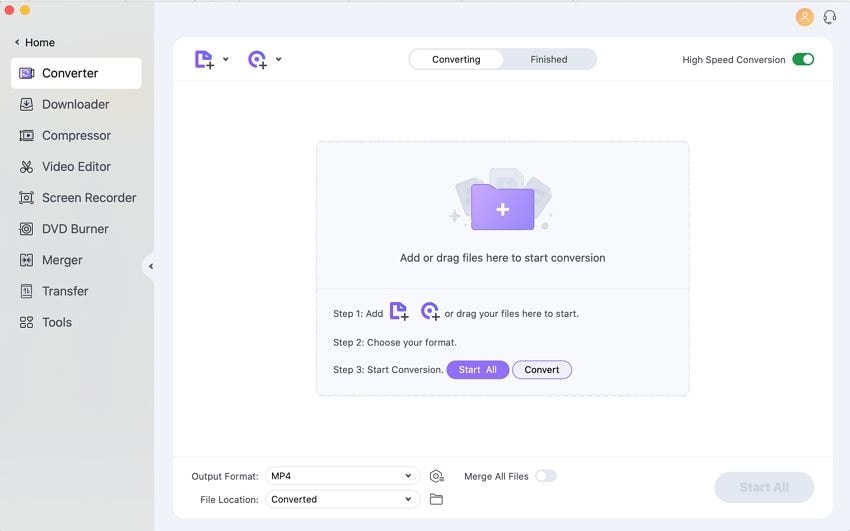
Étape 2 Ajouter un fichier MP4 au lecteur
Dans l'onglet Convertir (sélectionné par défaut), cliquez sur +Ajouter des fichiers pour parcourir et charger les fichiers MP4 de votre système. Vous pouvez également faire glisser et déposer les fichiers.

Étape 3 Lisez les MP4 sur Mac
Une fois ajouté à l'interface du logiciel, cliquez sur l'icône Lecture au milieu de la vignette de la vidéo ajoutée pour ouvrir le lecteur par défaut.

Utilisez les touches lecture, avance et retour rapide et les autres touches de la fenêtre du lecteur pour contrôler la lecture de vos vidéos.

2. Comment convertir les MP4 en MOV ou en d'autres formats compatibles pour les lire sur Mac
Étape 1 Ouvrez le logiciel de Wondershare et chargez les fichiers MP4
Lancez UniConverter (originally Wondershare Video Converter Ultimate) sur votre Mac. Dans l'onglet Convertir , cliquez sur ![]() pour charger des fichiers MP4 depuis votre système.
pour charger des fichiers MP4 depuis votre système.

Étape 2 Sélectionnez MOV comme format de sortie
Une fois les fichiers MP4 ajoutés au programme, ouvrez le menu déroulant en cliquant sur l'option Convertir toutes les tâches en: dans le coin supérieur droit. Dans la nouvelle fenêtre contextuelle, sélectionnez le format MOV dans l'onglet Vidéo . Vous pouvez également sélectionner la résolution de fichier souhaitée ou conserver l'originale.

Étape 3 Convertir les MP4 sur Mac
Sélectionnez l'emplacement où vous souhaitez enregistrer le fichier converti via l'onglet Sortie . Enfin, appuyez sur Convertir tous pour démarrer le processus de conversion MP4 vers MOV.

Vos vidéos MP4 seront converties en fichier MOV et seront prêtes à être lues sur votre Mac.
Partie 2. Lisez les MP4 sur Mac avec Elmedia Universal Video Player
Elmedia est un lecteur multimédia gratuit pour Mac qui prend en charge la lecture de plusieurs formats de fichiers, dont MP4, FLV, RM, XAP, MOV, AVI et autres. Le look et la sensation de ce lecteur vidéo universel est très similaire à iTunes. Le lecteur prend en charge la lecture de vos fichiers MP4 et autres fichiers sur Mac sans avoir besoin de packs de codecs ou de décodeurs supplémentaires. En utilisant le lecteur, vous pouvez également effectuer différents réglages tels que la vitesse de lecture, le réglage de la vidéo, la désentrelacement de la vidéo, etc. En plus de la lecture vidéo, Elmedia prend en charge un certain nombre de fonctionnalités supplémentaires, telles que la création d'une liste de lecture, la gestion d'une liste de lecture, la suppression d'une liste de lecture et la création d'une liste de lecture intelligente.
Comment jouer à MP4 sur Mac avec Elmedia Universal Video Player
Étape 1. Téléchargez le lecteur vidéo universel Elmedia à partir de l’application Mac, installez-le et ouvrez-le sur votre Mac.
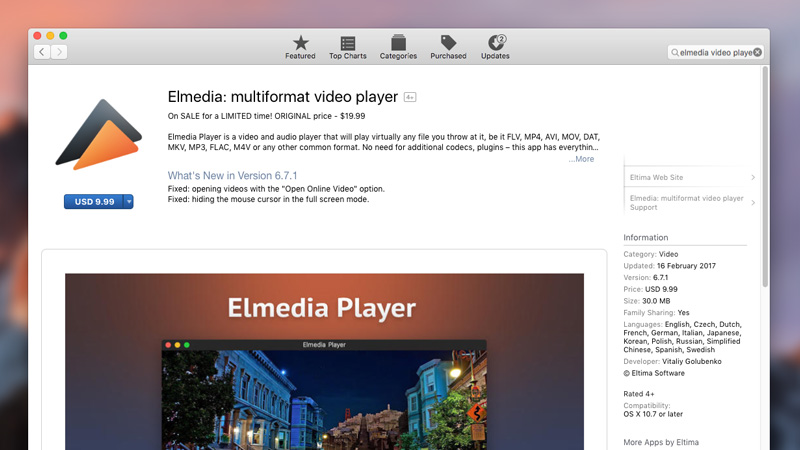
Étape 2. Ensuite, vous devez ajouter les fichiers MP4 à la bibliothèque du lecteur. Sélectionnez l'option Fichier > Ouvrir dans le menu principal du lecteur pour ajouter les fichiers. Vous pouvez également sélectionner le fichier MP4 souhaité dans Finder , cliquez avec le bouton droit de la souris et choisissez l’option Ouvrir avec et sélectionnez Elmedia à partir de là. Une autre méthode consiste à simplement faire glisser et déposer les fichiers.
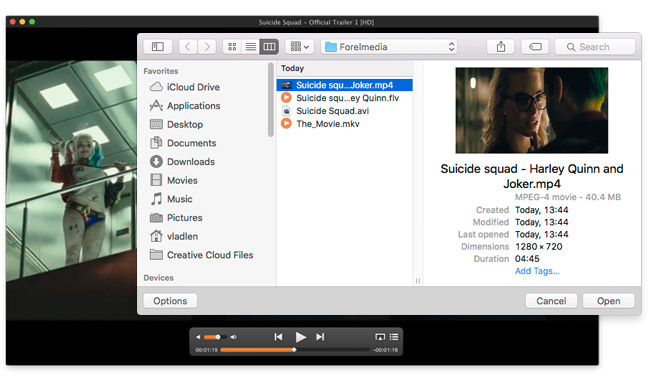
Etape 3. Regardez si les fichiers MP4 sont de bonne qualité en les lisant sur le lecteur Elmedia. Le contrôle vidéo et d’autres fonctionnalités supplémentaires sont présentes sur le lecteur.
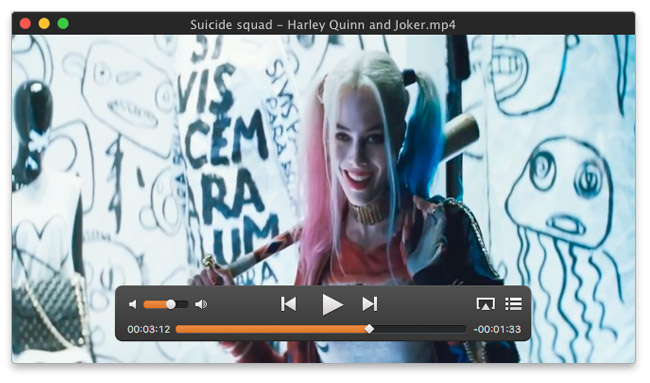
Partie 3. Lisez les MP4 avec VLC Media Player
Le lecteur multimédia VLC est un lecteur multimédia multiplateforme gratuit. Ce lecteur open source permet de lire vos fichiers vidéo sur le système Mac. Un certain nombre de formats vidéo et audio sont pris en charge par le lecteur et il est possible de transmettre le contenu multimédia sur le réseau de l'ordinateur et transcoder les fichiers multimédia. L'une des solutions les plus simples et les plus pratiques pour lire vos vidéos MP4 sur un système Mac consiste à utiliser le lecteur multimédia VLC.
Comment jouer les MP4 sur Mac en utilisant VLC
Étape 1. Téléchargez, installez et lancez VLC media player sur votre système Mac
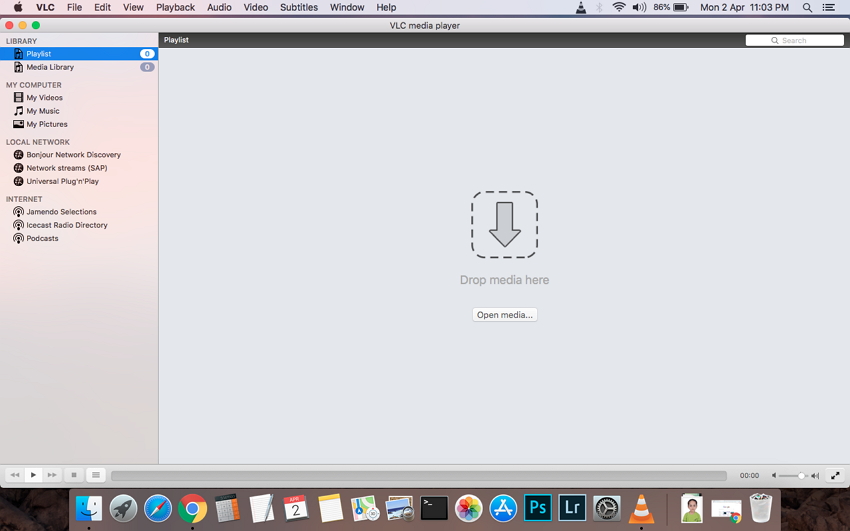
Étape 2. Dans l’interface principale du programme, cliquez sur le menu déroulant dans Fichier et sélectionnez Ouvrir. Fichier ... pour rechercher la vidéo MP4 que vous souhaitez lire et cliquez sur OK .
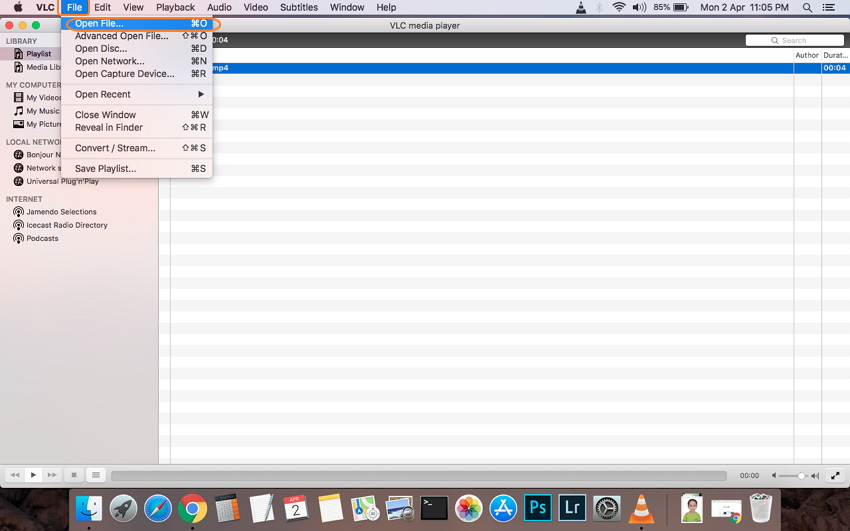
Le fichier commencera à être lu sur le lecteur VLC immédiatement.
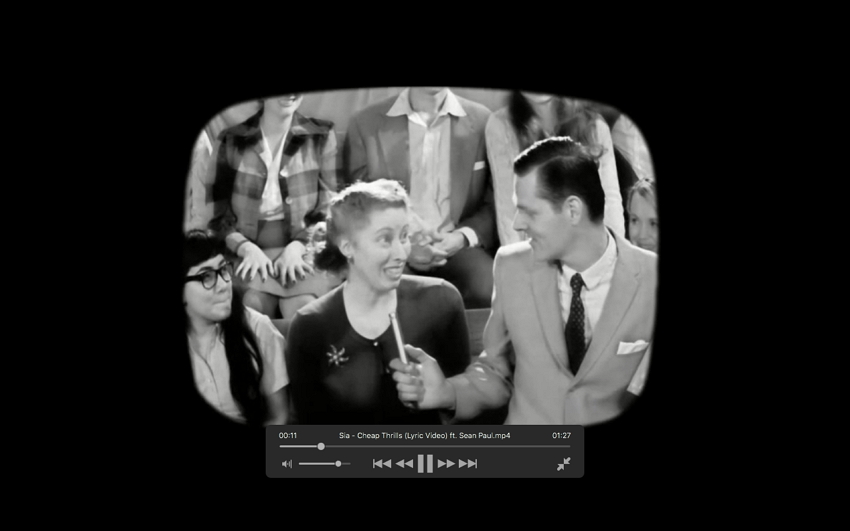
Vous pouvez également sélectionner la vidéo MP4 sur votre bibliothèque Mac, cliquer avec le bouton droit de la souris et choisir l'option Ouvrir avec . Dans la liste des options disponibles, sélectionnez VLC Media Player .
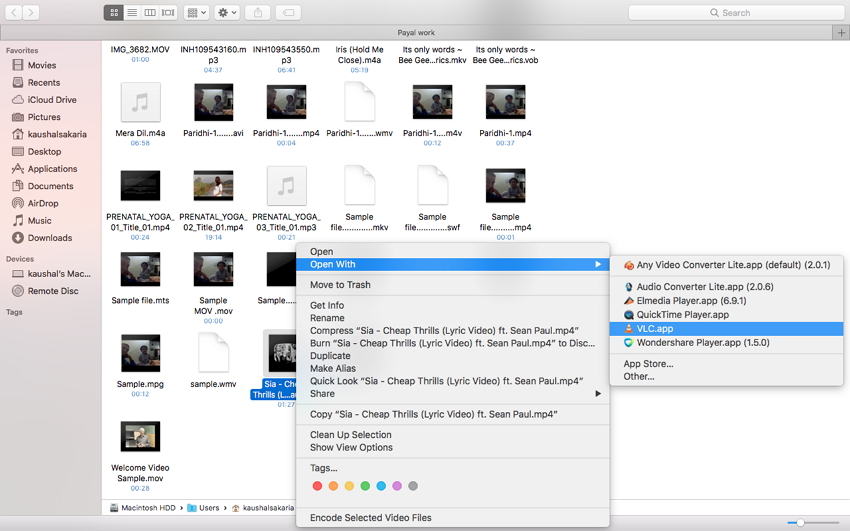
Vous trouverez ci-dessus différents types de lecteurs MP4 pour Mac. Bien que toutes les méthodes soient suffisamment bonnes, si vous recherchez des fonctionnalités supplémentaires et une option de conversion de fichiers, Wondershare UniConverter sera le meilleur choix à faire.
Facilitez votre tâche de lire MP4 sur Mac avec Wondershare UniConverter, un convertisseur puissant avec plus de 1000 formats vidéo et audio prise en charge.
Pierre Dubois
staff Éditeur